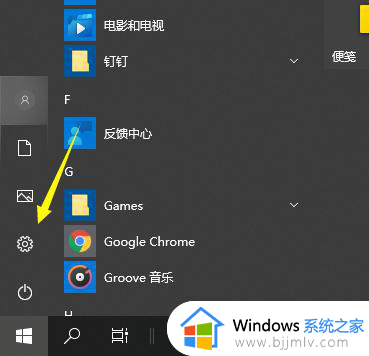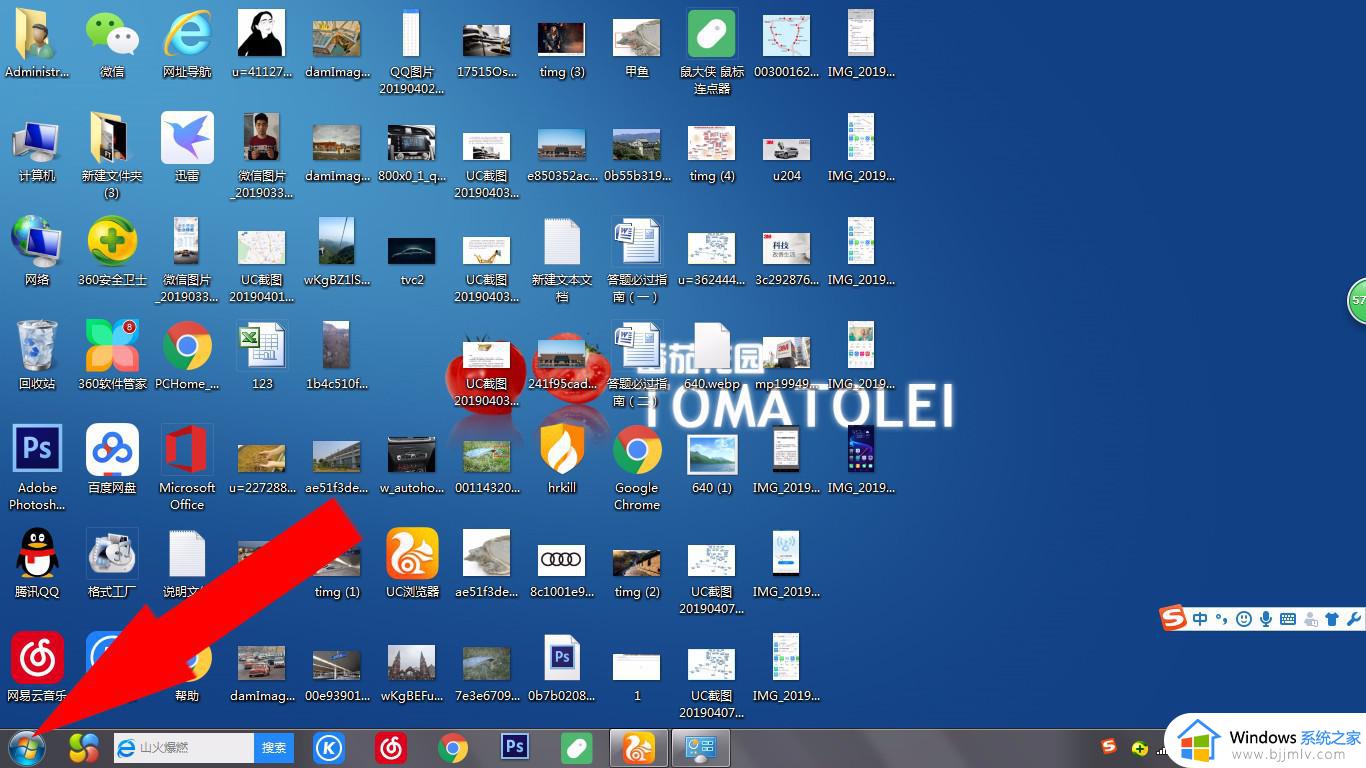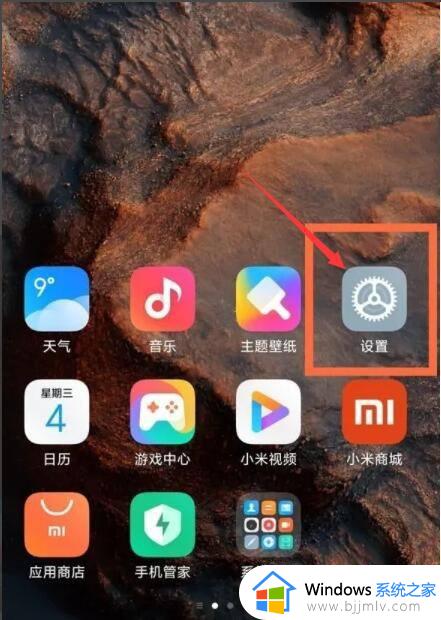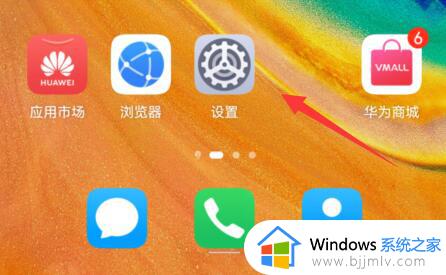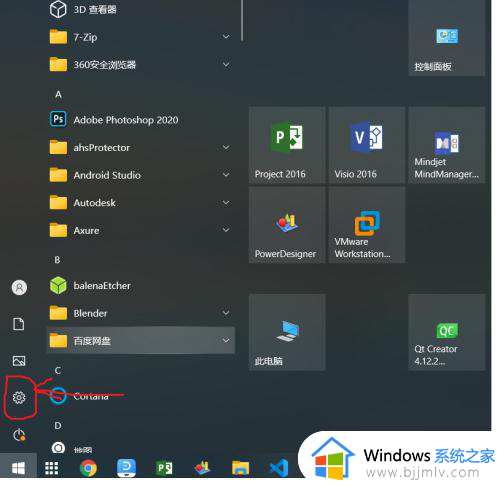蓝牙配对了却无法连接怎么办 电脑蓝牙已经配对但点击没反应如何处理
更新时间:2023-12-21 15:28:29作者:jkai
在日常生活中,我们经常需要使用蓝牙来连接各种设备,如耳机、鼠标等。然而,有时我们在电脑上配对蓝牙设备后,点击却没有任何反应的情况,我们很多小伙伴遇到这种情况都不知道怎么解决,那么蓝牙配对了却无法连接怎么办,接下来小编就带着大家一起来看看电脑蓝牙已经配对但点击没反应如何处理。
具体方法:
1、点击查看方式
在Windows10系统桌面,“控制面板”菜单项,点击右上角的“查看方式”下拉菜单。
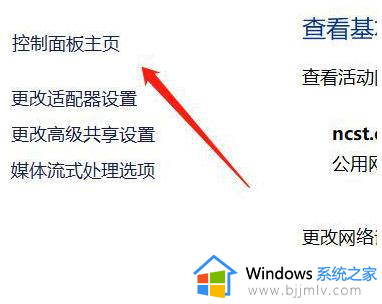
2、点击疑难解答
选择“大图标”菜单项,点击窗口中的“疑难解答”图标。
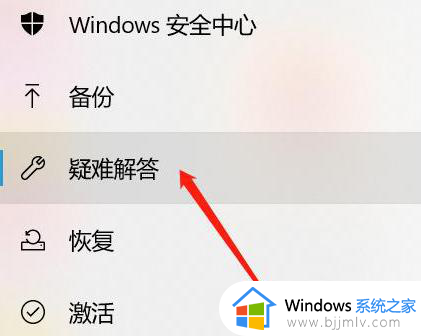
3、打开预防计算机问题
点击“硬件和声音”图标,“蓝牙”一项的快捷链接,打开“解决并帮助预防计算机问题”的窗口。

4、重新启动计算机
系统会自动扫描并检测问题,完成后重新启动计算机。
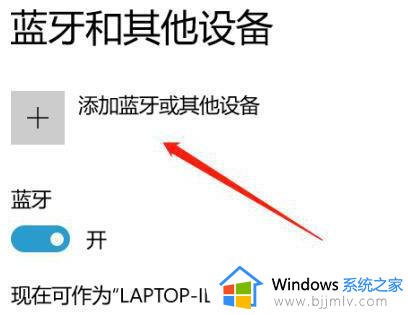
以上全部内容就是小编带给大家的电脑蓝牙已经配对但点击没反应解决方法详细内容分享啦,遇到这种情况的小伙伴就快点按照小编的内容进行操作,希望本文可以帮助到各位。